win10浏览器字体模糊 win10字体模糊怎么解决
更新时间:2024-10-08 10:14:55作者:big100
在使用Win10系统时,有些用户可能会遇到浏览器字体模糊的问题,这可能会影响到用户的阅读体验,造成字体模糊的原因可能有很多,比如显示设置、屏幕分辨率等。要解决Win10系统的字体模糊问题,可以尝试调整显示设置中的字体平滑度,或者调整屏幕分辨率来适应不同的显示器。也可以尝试更新显卡驱动程序或者重启电脑来解决字体模糊的问题。希望以上方法可以帮助到遇到Win10字体模糊问题的用户。
操作方法:
1.找到控制面板
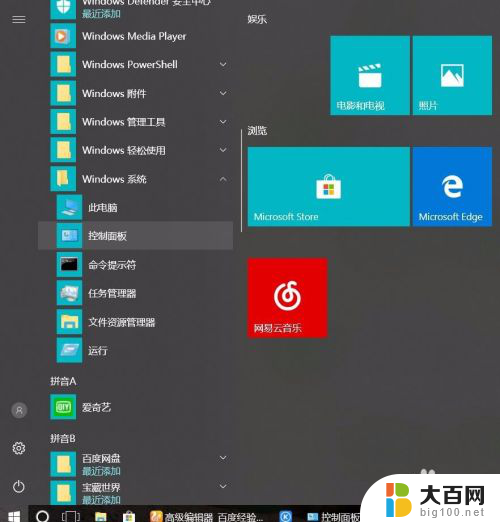
2.点击控制面板,点击外观和个性化
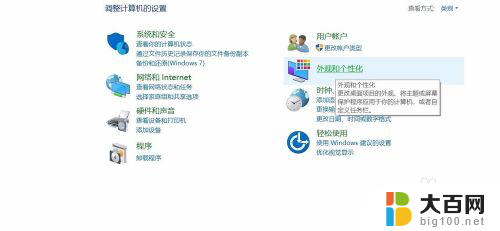
3.单击显卡控制面板
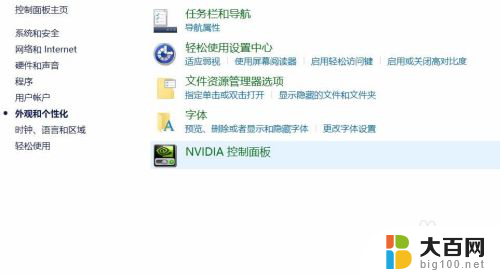
4.单击调整桌面尺寸和位置 选择 无缩放
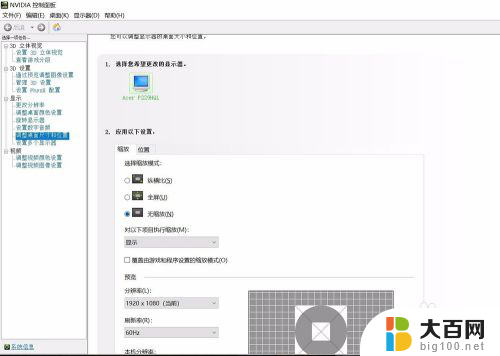
5.单击应用
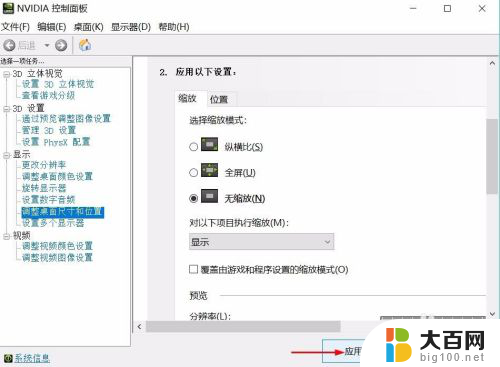
6.设置/系统
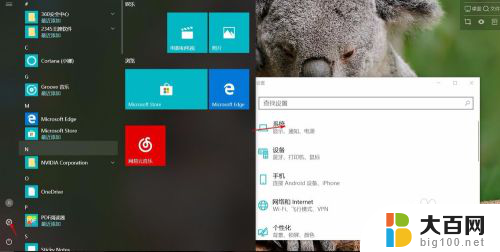
7.显示/找到更改文本,应用等项目的大小 。 选 自定义缩放
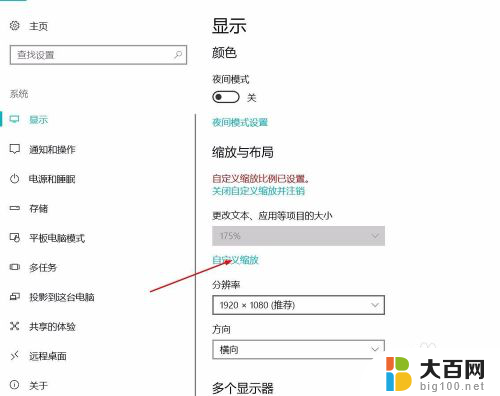
8.单击自定义缩放, 输入数字。建议145已内,点击应用
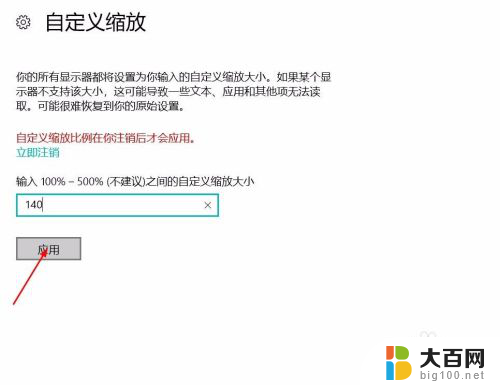
9.单击 立即注销。完成
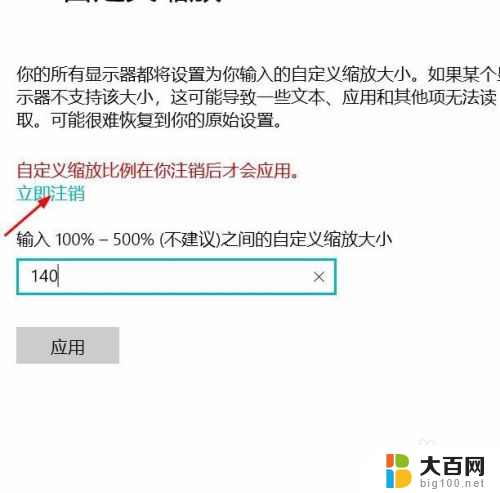
10.展示完成结果
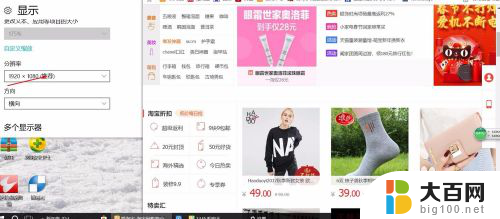

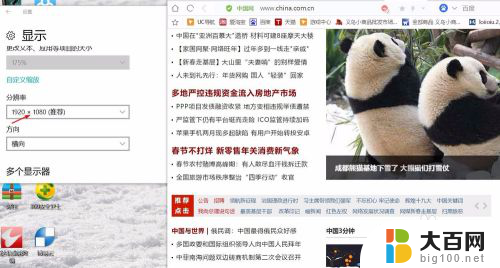
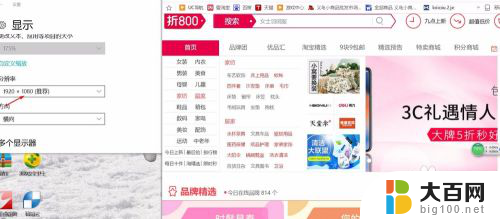
以上就是win10浏览器字体模糊的全部内容,碰到同样情况的朋友们赶紧参照小编的方法来处理吧,希望能够对大家有所帮助。
win10浏览器字体模糊 win10字体模糊怎么解决相关教程
- 显示器画质模糊怎么调 显示器屏幕模糊原因
- 手机浏览器字体大小设置在哪 手机浏览器字体大小设置方法
- window10自带浏览器闪退 Win10系统Edge浏览器闪退解决方法
- win10系统ie浏览器打不开直接打开默认浏览器 如何解决IE浏览器自动跳转到Edge浏览器的问题
- win10更新后ie浏览器打开变成edg ie浏览器打开变成edge浏览器怎么解决
- win10输入法繁体字改简体字快捷键 Win10自带输入法简繁体切换快捷键修改方法
- win10电脑桌面的图标和字体变得特别的大怎么办 Win10电脑桌面图标字体变得特别大如何处理
- 手机字体怎么更换 手机字体怎么换
- 字体变成繁体字怎么改回来 Windows 10 输入法变成了繁体怎么切换回简体
- uc浏览器阅读模式进入失败 新版UC阅读模式无法进入
- 国产CPU厂商的未来较量:谁将主宰中国处理器市场?
- 显卡怎么设置才能提升游戏性能与画质:详细教程
- AMD,生产力的王者,到底选Intel还是AMD?心中已有答案
- 卸载NVIDIA驱动后会出现哪些问题和影响?解析及解决方案
- Windows的正确发音及其读音技巧解析:如何准确地发音Windows?
- 微软总裁:没去过中国的人,会误认为中国技术落后,实际情况是如何?
微软资讯推荐
- 1 显卡怎么设置才能提升游戏性能与画质:详细教程
- 2 ChatGPT桌面版:支持拍照识别和语音交流,微软Windows应用登陆
- 3 微软CEO称别做井底之蛙,中国科技不落后西方使人惊讶
- 4 如何全面评估显卡配置的性能与适用性?快速了解显卡性能评估方法
- 5 AMD宣布全球裁员4%!如何影响公司未来业务发展?
- 6 Windows 11:好用与否的深度探讨,值得升级吗?
- 7 Windows 11新功能曝光:引入PC能耗图表更直观,帮助用户更好地监控电脑能耗
- 8 2024年双十一七彩虹显卡选购攻略:光追DLSS加持,畅玩黑悟空
- 9 NVIDIA招聘EMC工程师,共同推动未来技术发展
- 10 Intel还是AMD游戏玩家怎么选 我来教你双11怎么选CPU:如何在双11选购适合游戏的处理器
win10系统推荐
系统教程推荐
- 1 win11文件批给所有权限 Win11共享文件夹操作详解
- 2 怎么清理win11更新文件 Win11清理Windows更新文件的实用技巧
- 3 win11内核隔离没有了 Win11 24H2版内存隔离功能怎么启用
- 4 win11浏览器不显示部分图片 Win11 24H2升级后图片无法打开怎么办
- 5 win11计算机如何添加常用文件夹 Win11文件夹共享的详细指南
- 6 win11管理应用权限 Win11/10以管理员身份运行程序的方法
- 7 win11文件夹内打开图片无预留 Win11 24H2升级后图片无法打开怎么办
- 8 win11访问另外一台电脑的共享文件夹 Win11轻松分享文件的方法
- 9 win11如何把通知关闭栏取消 win11右下角消息栏关闭步骤
- 10 win11安装更新0x800f081f Win11 23H2更新遇到错误代码0x800f081f怎么处理